Comment récupérer laccès au disque dur, corriger lerreur dimpossibilité douvrir le disque dur

Dans cet article, nous vous expliquerons comment récupérer l'accès à votre disque dur en cas de panne. Suivez-nous !
En plus de la fonction de création d'images sur Copilot AI, les utilisateurs peuvent désormais modifier ces images directement dans Copilot sans avoir à utiliser de logiciel d'édition d'images supplémentaire . En gros, il vous suffit de donner votre demande sur la manière de modifier l'image pour que Copilot puisse suivre. L'article ci-dessous vous guidera dans l'édition d'images sur Copilot.
Instructions pour éditer des images sur Copilot
Étape 1 :
Tout d’abord, vous accédez à Copilot et vous connectez à votre compte Microsoft. Dans l'interface Copilot, vous verrez la liste GPT Copilot sur le côté droit de l'interface comme indiqué ci-dessous. Nous cliquons sur Designer pour utiliser la fonction de création d'images sur Copilot.
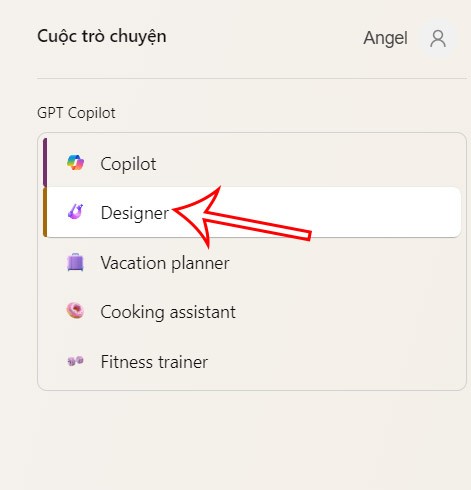
Étape 2 :
Ensuite, l’utilisateur saisit le contenu de l’image qu’il souhaite créer dans la case ci-dessous. En conséquence, vous verrez quatre images générées à partir du contenu que vous avez saisi. Pour modifier une image , cliquez simplement sur l' image créée .

Étape 3 :
Dans la nouvelle interface de visualisation d'images, nous cliquons sur l'icône à 3 points dans le coin droit et sélectionnons Modifier dans le concepteur pour procéder à l'édition de l'image.
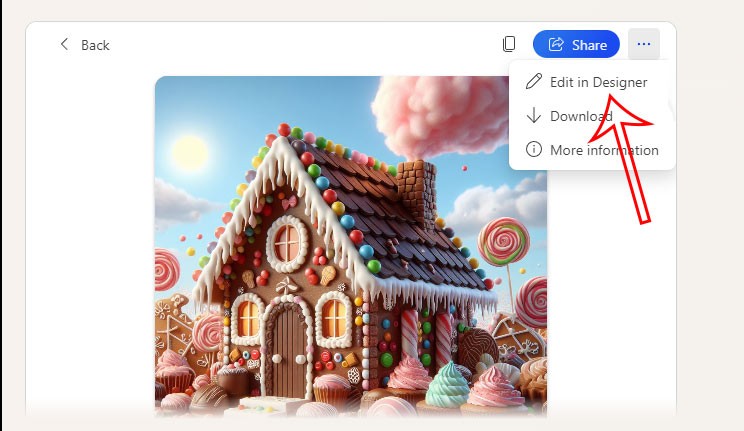
Étape 4 :
Vous devez maintenant faire un clic droit sur le détail que vous souhaitez modifier sur la photo. Vous pouvez appuyer sur la touche Maj et sélectionner plusieurs détails à modifier en même temps. Ensuite, ci-dessous, l'image montre 2 options Color Pop pour transformer les détails non sélectionnés en noir et blanc et Blur Background pour flouter l'arrière-plan.
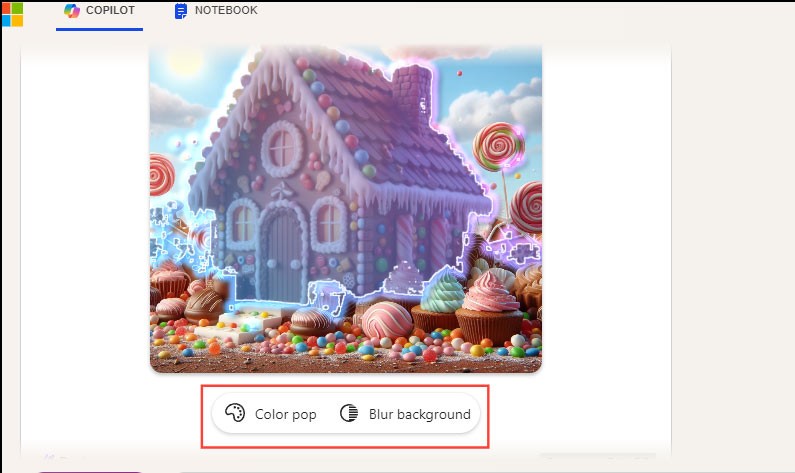
Si vous aimez la modification, cliquez sur « Ça a l'air bien » pour l'enregistrer .
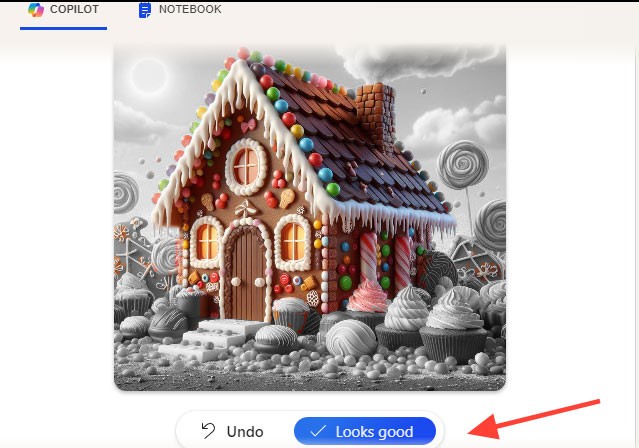
De plus, sous l'image, il y a d'autres effets à appliquer à la photo. Après l'édition, cliquez sur Télécharger pour télécharger la photo.
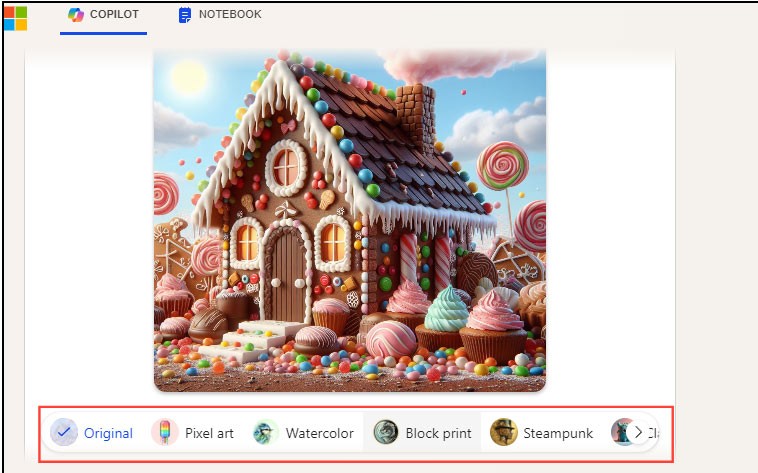
Dans cet article, nous vous expliquerons comment récupérer l'accès à votre disque dur en cas de panne. Suivez-nous !
À première vue, les AirPods ressemblent à n'importe quel autre écouteur sans fil. Mais tout a changé avec la découverte de quelques fonctionnalités peu connues.
Apple a présenté iOS 26 – une mise à jour majeure avec un tout nouveau design en verre dépoli, des expériences plus intelligentes et des améliorations des applications familières.
Craving for snacks but afraid of gaining weight? Dont worry, lets explore together many types of weight loss snacks that are high in fiber, low in calories without making you try to starve yourself.
Rest and recovery are not the same thing. Do you really need rest days when you schedule a workout? Lets find out!
Les étudiants ont besoin d'un ordinateur portable spécifique pour leurs études. Il doit être non seulement suffisamment puissant pour être performant dans la filière choisie, mais aussi suffisamment compact et léger pour être transporté toute la journée.
L'ajout d'une imprimante à Windows 10 est simple, bien que le processus pour les appareils filaires soit différent de celui pour les appareils sans fil.
Comme vous le savez, la RAM est un composant matériel essentiel d'un ordinateur. Elle sert de mémoire pour le traitement des données et détermine la vitesse d'un ordinateur portable ou de bureau. Dans l'article ci-dessous, WebTech360 vous présente quelques méthodes pour détecter les erreurs de RAM à l'aide d'un logiciel sous Windows.
Refrigerators are familiar appliances in families. Refrigerators usually have 2 compartments, the cool compartment is spacious and has a light that automatically turns on every time the user opens it, while the freezer compartment is narrow and has no light.
Wi-Fi networks are affected by many factors beyond routers, bandwidth, and interference, but there are some smart ways to boost your network.
Si vous souhaitez revenir à la version stable d'iOS 16 sur votre téléphone, voici le guide de base pour désinstaller iOS 17 et rétrograder d'iOS 17 à 16.
Le yaourt est un aliment merveilleux. Est-il bon de manger du yaourt tous les jours ? Si vous mangez du yaourt tous les jours, comment votre corps va-t-il changer ? Découvrons-le ensemble !
Cet article présente les types de riz les plus nutritifs et comment maximiser les bienfaits pour la santé du riz que vous choisissez.
Établir un horaire de sommeil et une routine de coucher, changer votre réveil et ajuster votre alimentation sont quelques-unes des mesures qui peuvent vous aider à mieux dormir et à vous réveiller à l’heure le matin.
Get Bathroom Tower Defense Roblox game codes and redeem them for exciting rewards. They will help you upgrade or unlock towers with higher damage.













